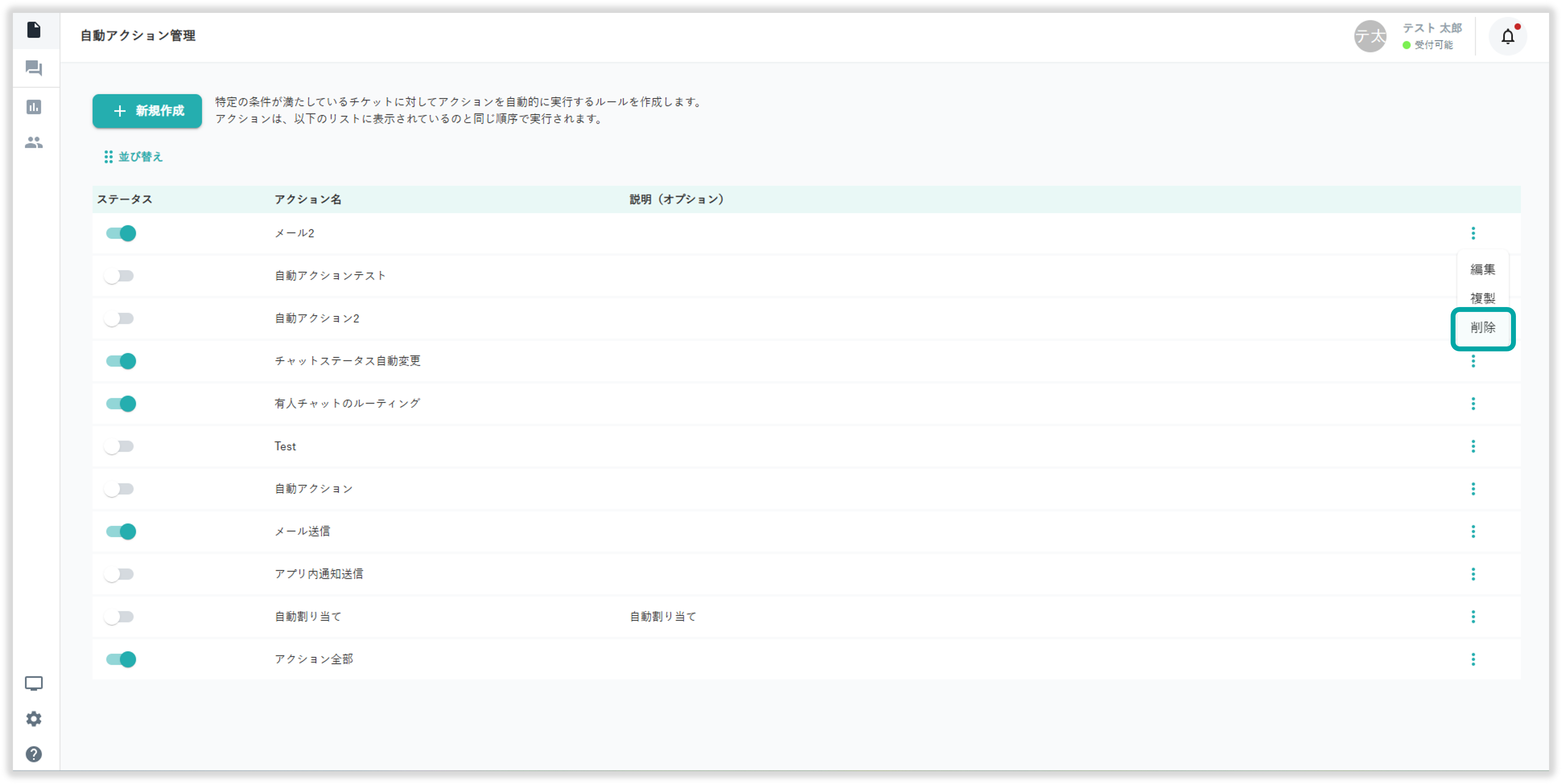自動アクションとは?
自動アクションを利用することで、特定の条件を満たしたチケットのタグ付けやカスタム項目の登録などの作業を自動化でき、チームがより効率的に作業できるようになります。自動アクションごとに条件の設定、自動で行うアクションを登録できます。チケットが条件を満たしている場合、自動アクションは即座に適用されます。
自動アクションの例
- 特定のメールボックスに送信されたチケットを特定のスタッフまたはグループに割り当てる。
- 特定のチャネルから送信されたチケットにタグを登録する。
- 営業時間外にチケットが作成された場合に自動でメールを送信する。
自動アクション設定画面
設定>チケット設定>自動アクション管理 から自動アクション管理画面へ遷移できます。
自動アクション管理画面についてご説明いたします。
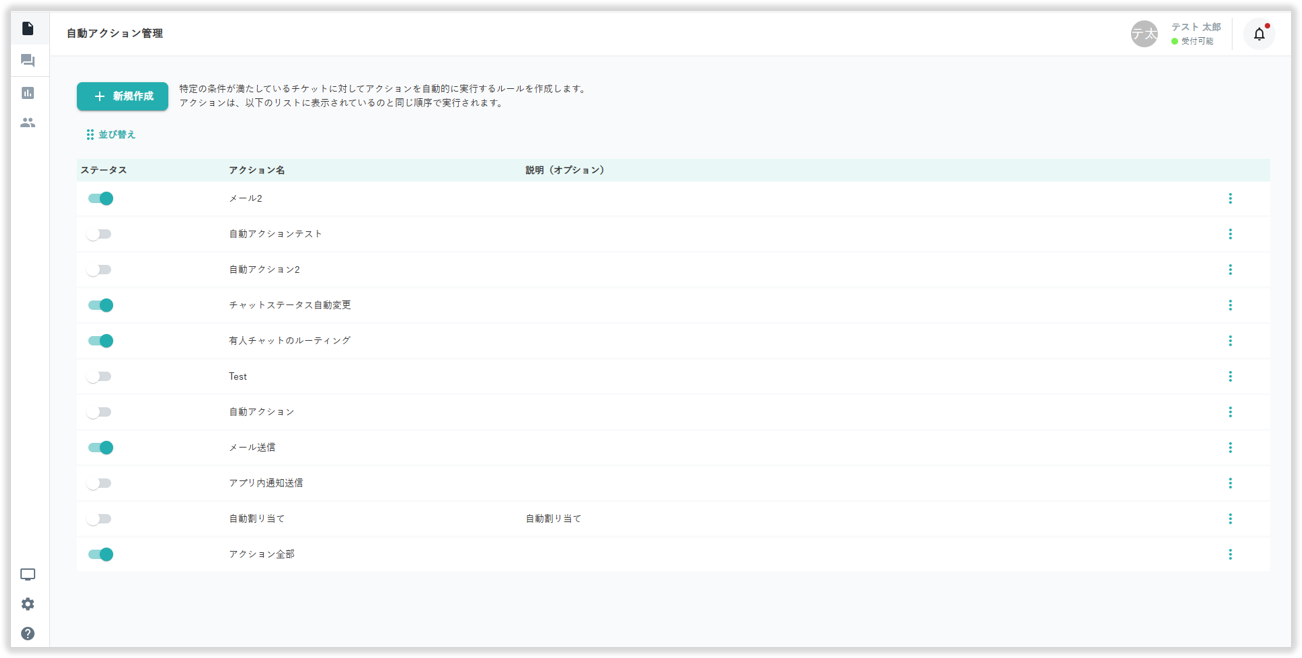
自動アクションの新規作成
自動アクション管理画面の「新規作成」を選択することで、自動アクションの作成が可能です。
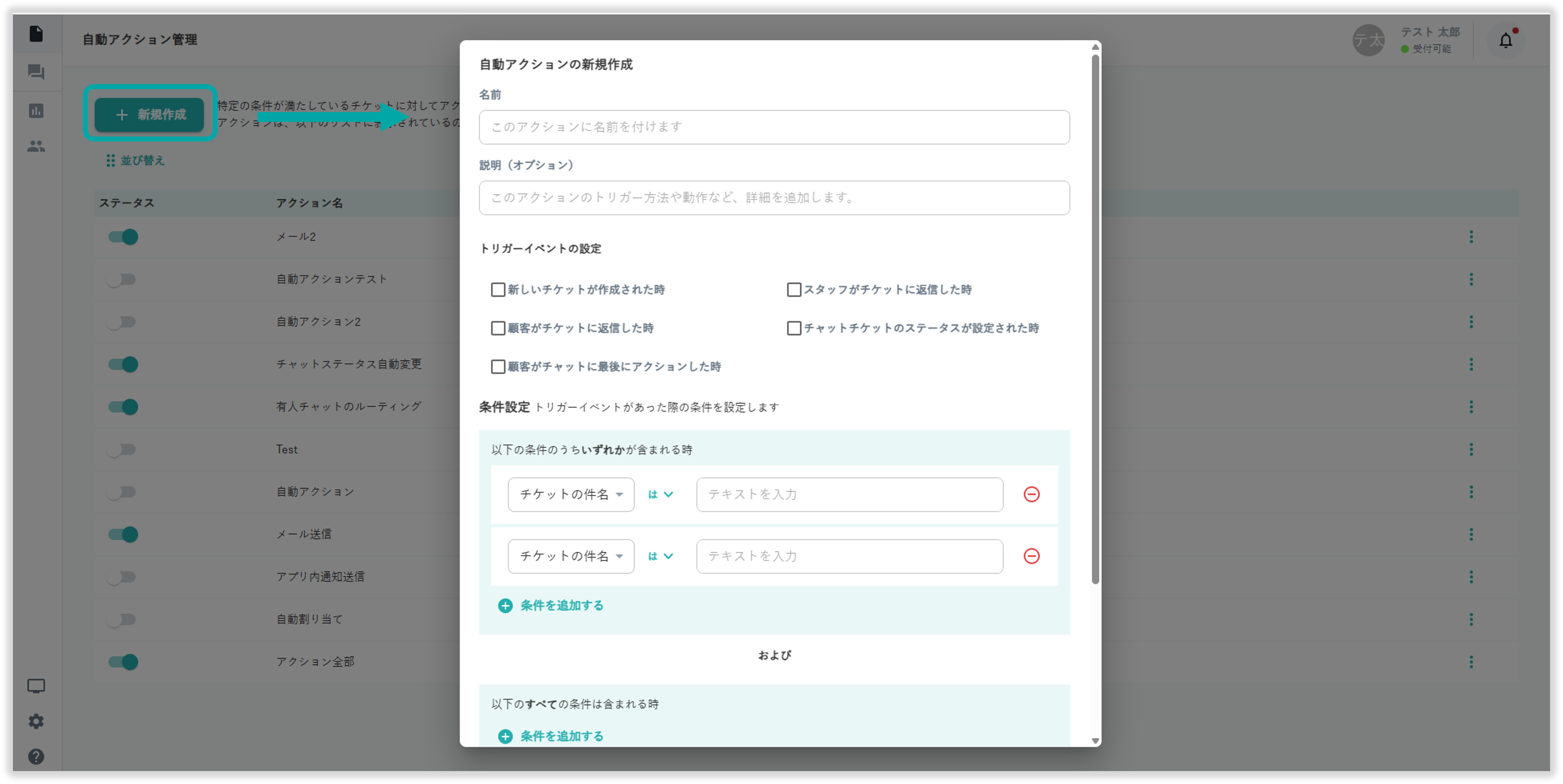
自動アクション新規作成画面
自動アクションの新規作成画面についてご説明いたします。
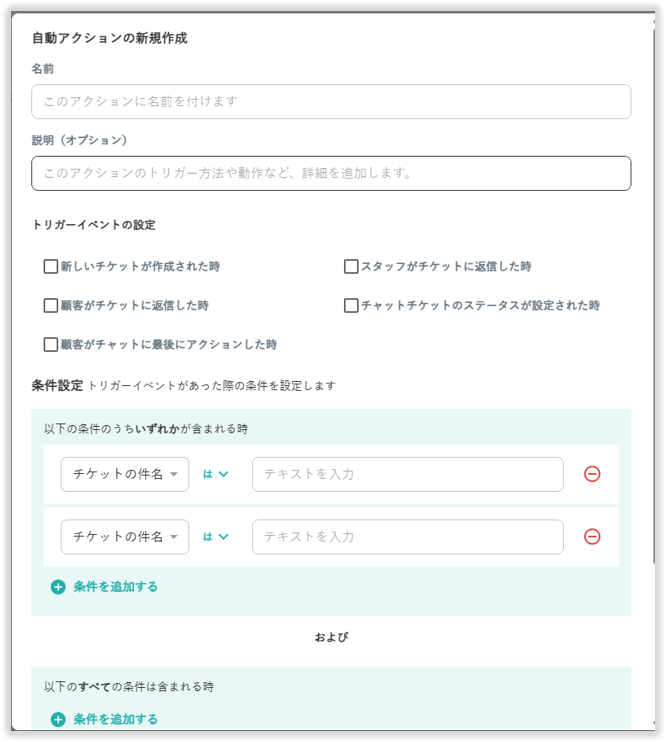
名前
画面上部の「名前」から自動アクションの管理名を設定できます。
説明
「説明」から自動アクションの詳細について入力ができます。
「説明」を入力することで、自動アクションの詳細を一目で判断できます
トリガーイベントの設定
「トリガーイベントの設定」から自動アクションが適用されるタイミングを設定できます。
設定できるタイミングは5つあります。
- 新しいチケットが作成された時
- 顧客がチケットに返信した時
- スタッフがチケットに返信した時
- 顧客がチャットに最後にアクションした時
- チャットチケットのステータスが設定された時
条件設定
トリガーイベントのタイミングを満たした場合に、トリガーイベントとは別に自動アクションが適用される条件を設定できます。
条件は「条件を追加する」を選択することで追加可能です。
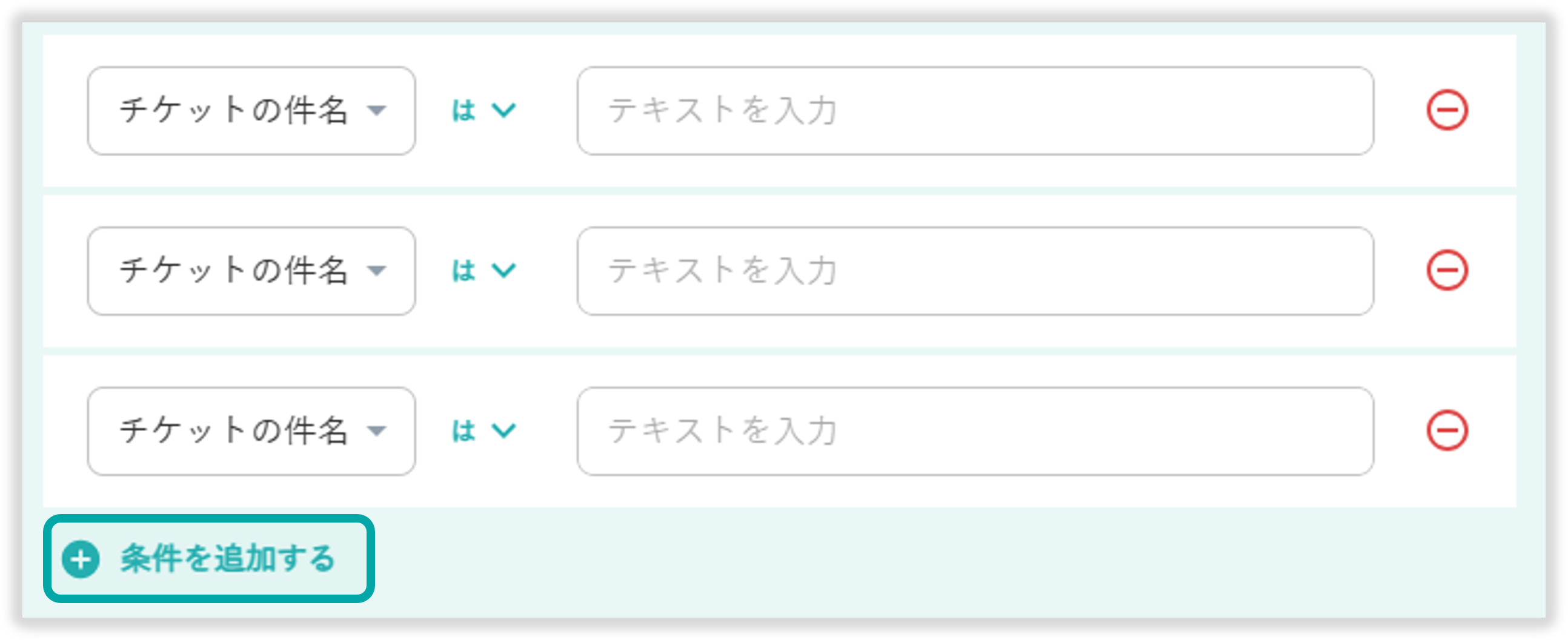
条件設定は 「以下の条件のうちいずれかが含まれる時(OR条件)」「以下のすべての条件が含まれる時(AND条件)」をそれぞれ設定できます。それぞれ条件を追加している場合は、「以下の条件のうちいずれかが含まれる時」と「以下のすべての条件が含まれる時」のどちらの条件も満たすチケットのみが自動アクションの対象になります。
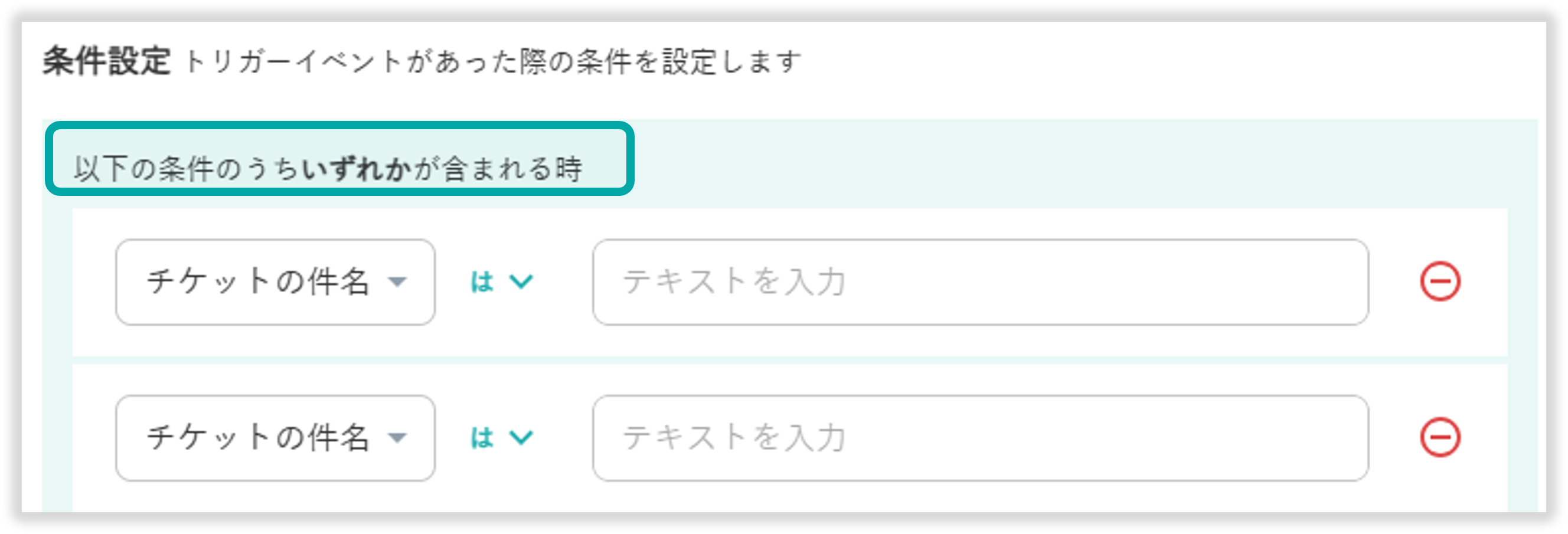
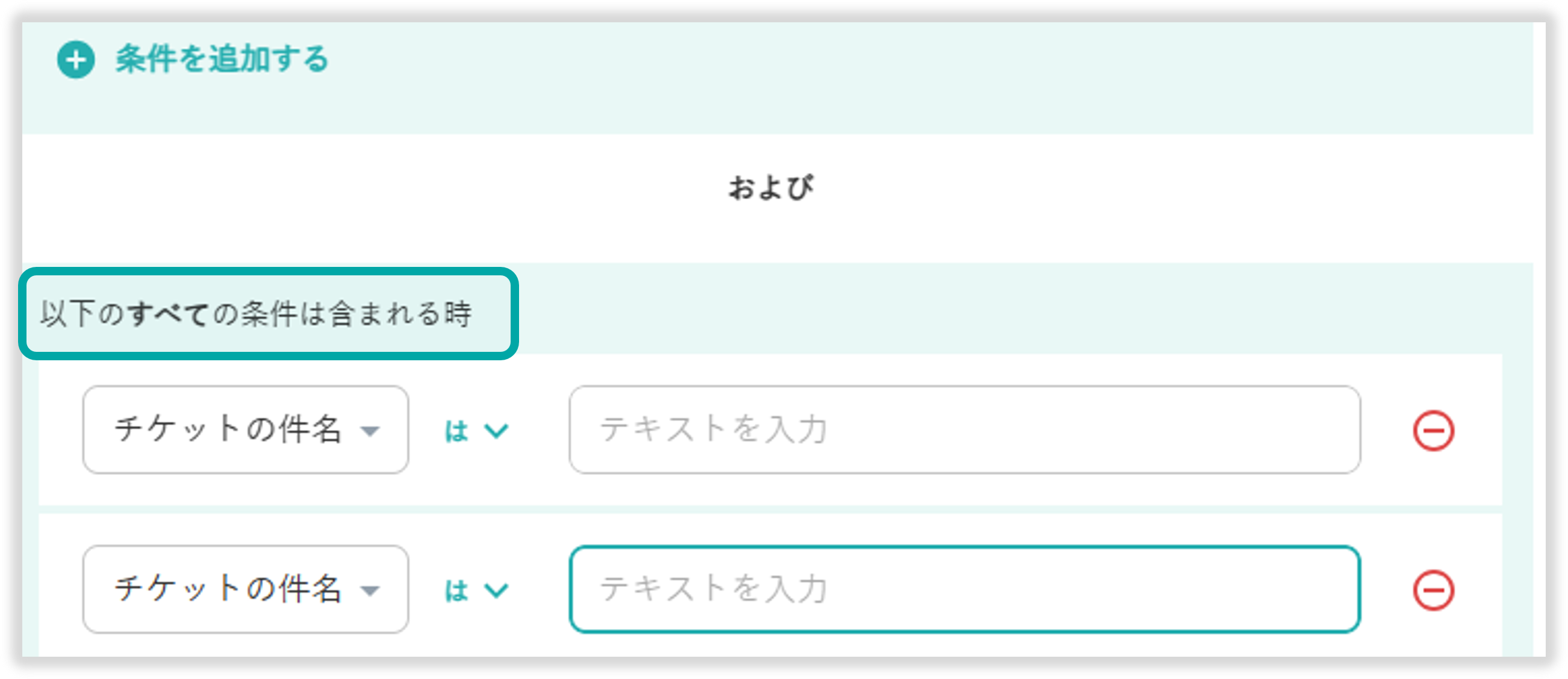
設定できる条件は1つの自動アクションに合計10件までです。
設定できる条件についてご説明いたします。
チケット件名
チケット件名に任意のテキストが含まれている、または含まれていないなどの条件を設定できます。
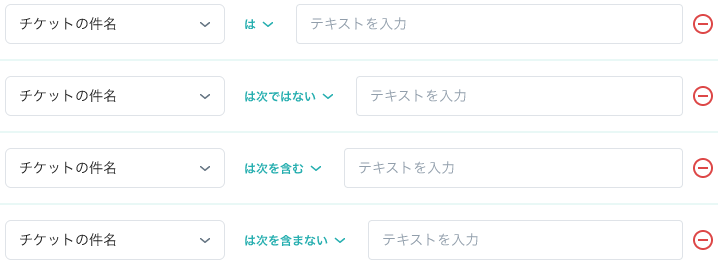
チケットソース
チケットソースを条件に設定できます。

サイト
チケットの作成元サイトを条件に設定できます。

チケットタグ
チケットに紐づくチケットタグを条件に設定できます。
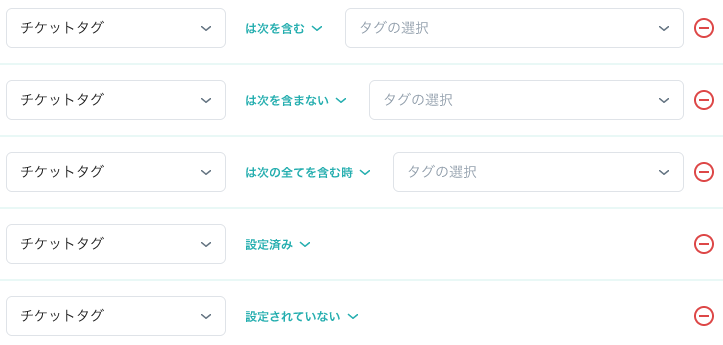
イベントトリガー時間
設定した時間、または設定した時間以外を条件に設定できます。

チケットカスタム項目
チケットカスタム項目を条件に設定できます。
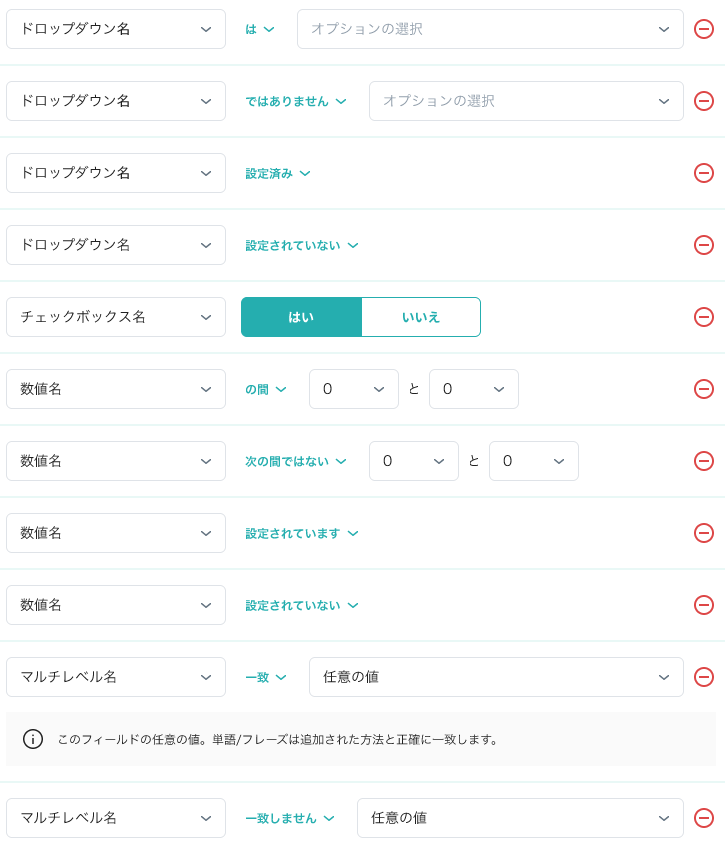
顧客のアクション
顧客のアクションが任意の時間以上ない場合を条件に設定できます。

チャットのステータス
選択したチャットステータスが任意の時間以上変更がなかった場合を条件に設定できます。

アクション設定
イベントトリガーと設定条件を満たしたチケットに実行されるアクションを設定できます。
タグを設定
チケットタグを自動で追加/削除可能です。
ステータスを設定
チケットを任意のステータスに自動変更可能です。
チケットを割り当て
チケットをスタッフまたはグループに自動で割り当てることができます。

メールを送る
特定のメールアドレスまたは、該当チケットのチケット所有者に任意のメールを自動送信できます。
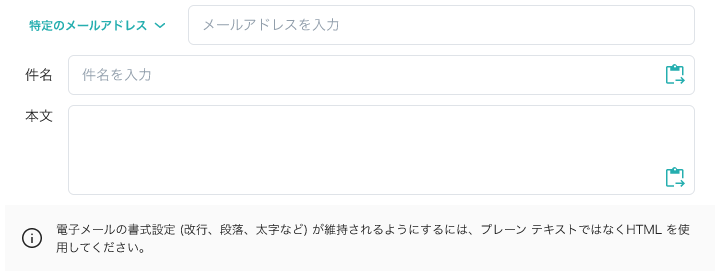
チャット返信
チャットチケット所有者に、設定したテキストが自動で送信されます。
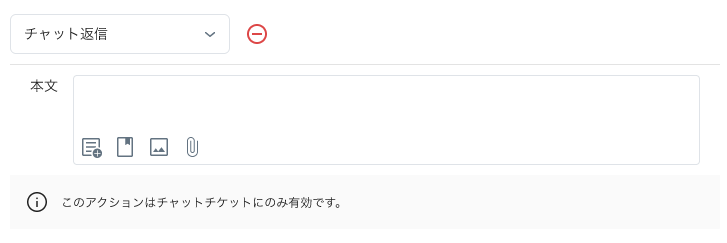
カスタムフィールド値設定
選択したカスタム項目に任意のテキストや数値などを自動入力します。

アプリ内通知を送信
スタッフまたはグループ宛にアプリ通知を自動送信します。
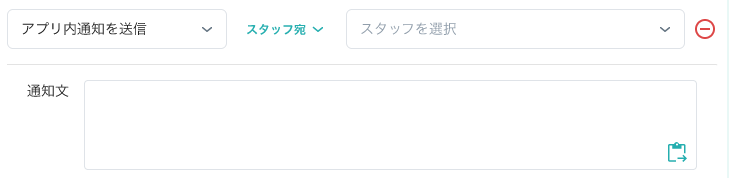
自動アクションを 有効/無効 にする
自動アクション管理画面の「ステータス」下のトグルから自動アクションの 有効/無効 を変更できます。
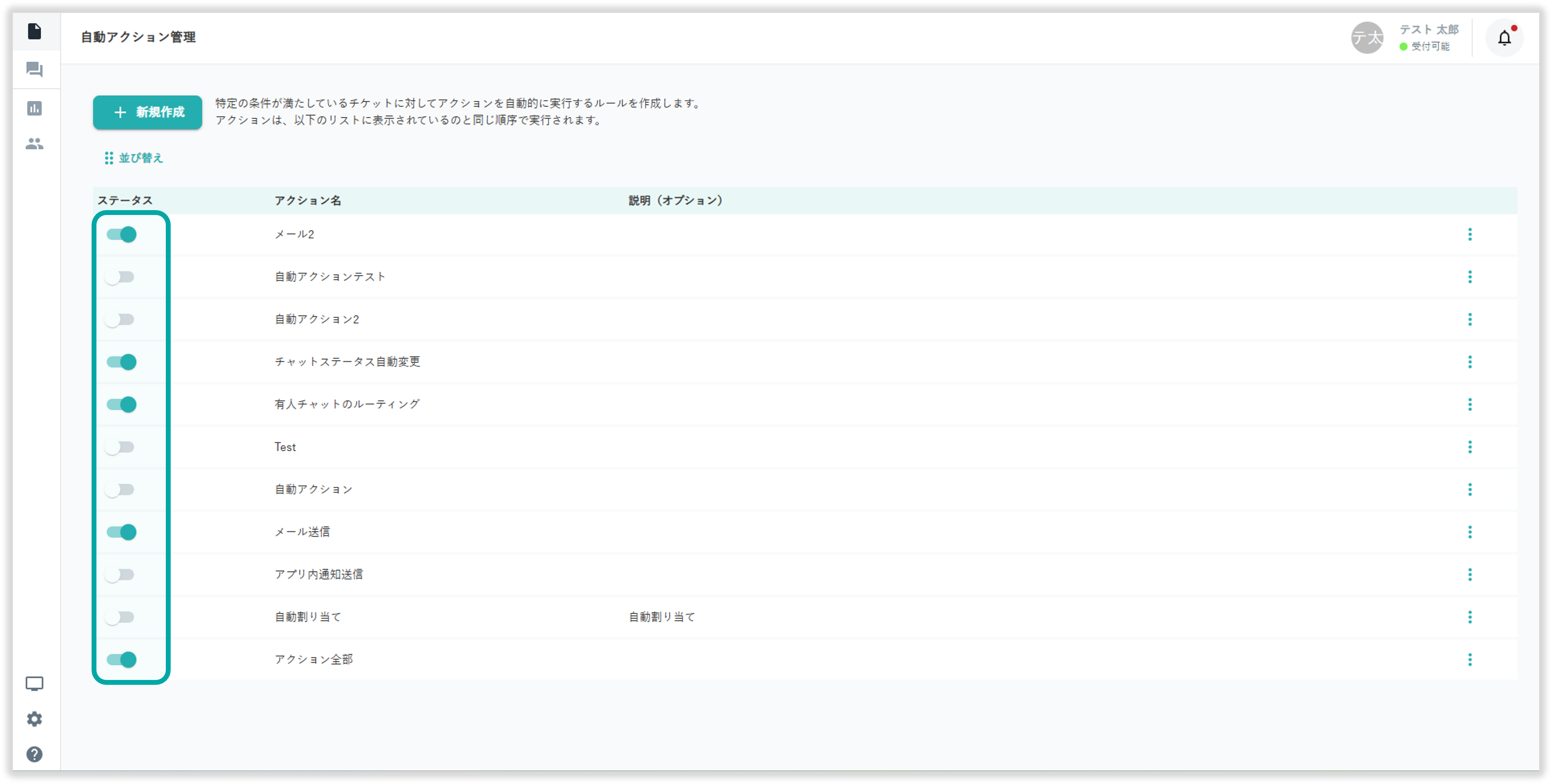
自動アクションの並び替え
自動アクション管理画面の「並び替え」を選択後、自動アクション名の左側にある アイコンをドラック&ドロップすることで自動アクションの並び替えが可能です。
アイコンをドラック&ドロップすることで自動アクションの並び替えが可能です。
並び替えが必要な理由
自動アクションは管理画面の上から順番に適用されます。複数の自動アクションを作成している場合は、並び順を変更することで自動アクションの適用順を変更可能です。
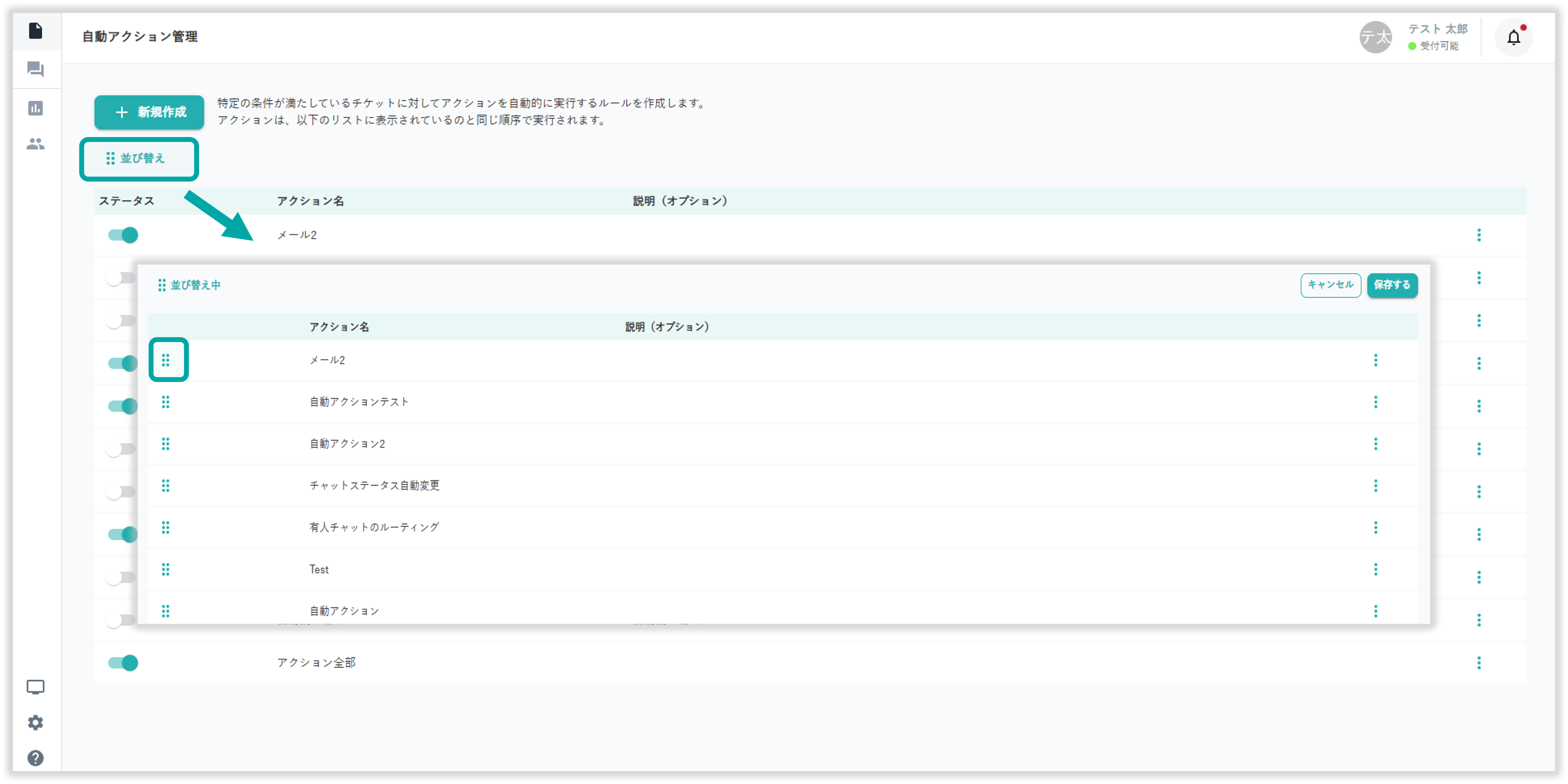
自動アクションの編集
自動アクション一覧右側の3点リーダーから「編集」を選択することで自動アクション編集画面へ遷移できます。
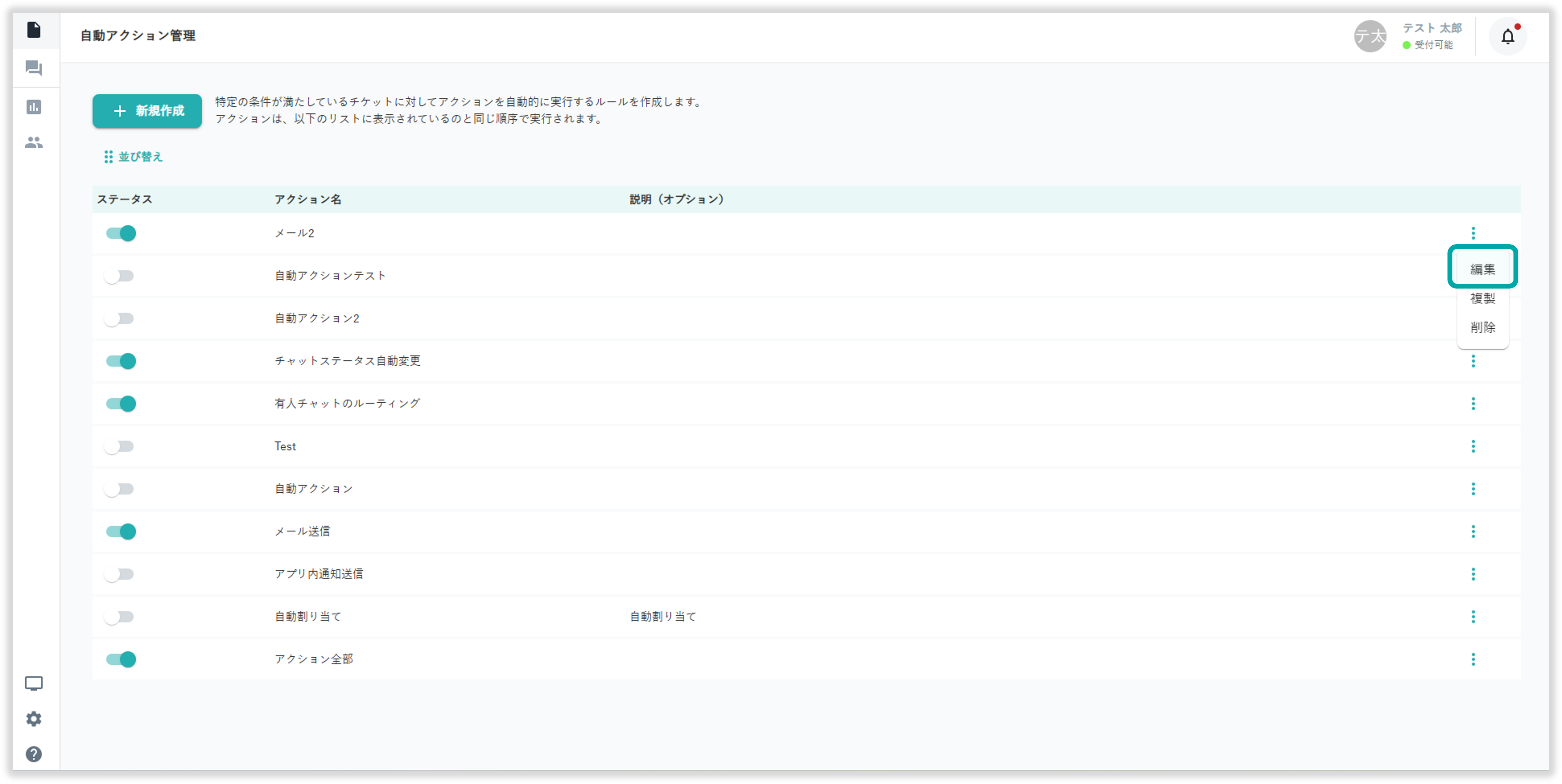
自動アクションの複製
自動アクション一覧右側の3点リーダーから「複製」を選択することで自動アクションの複製が行えます。
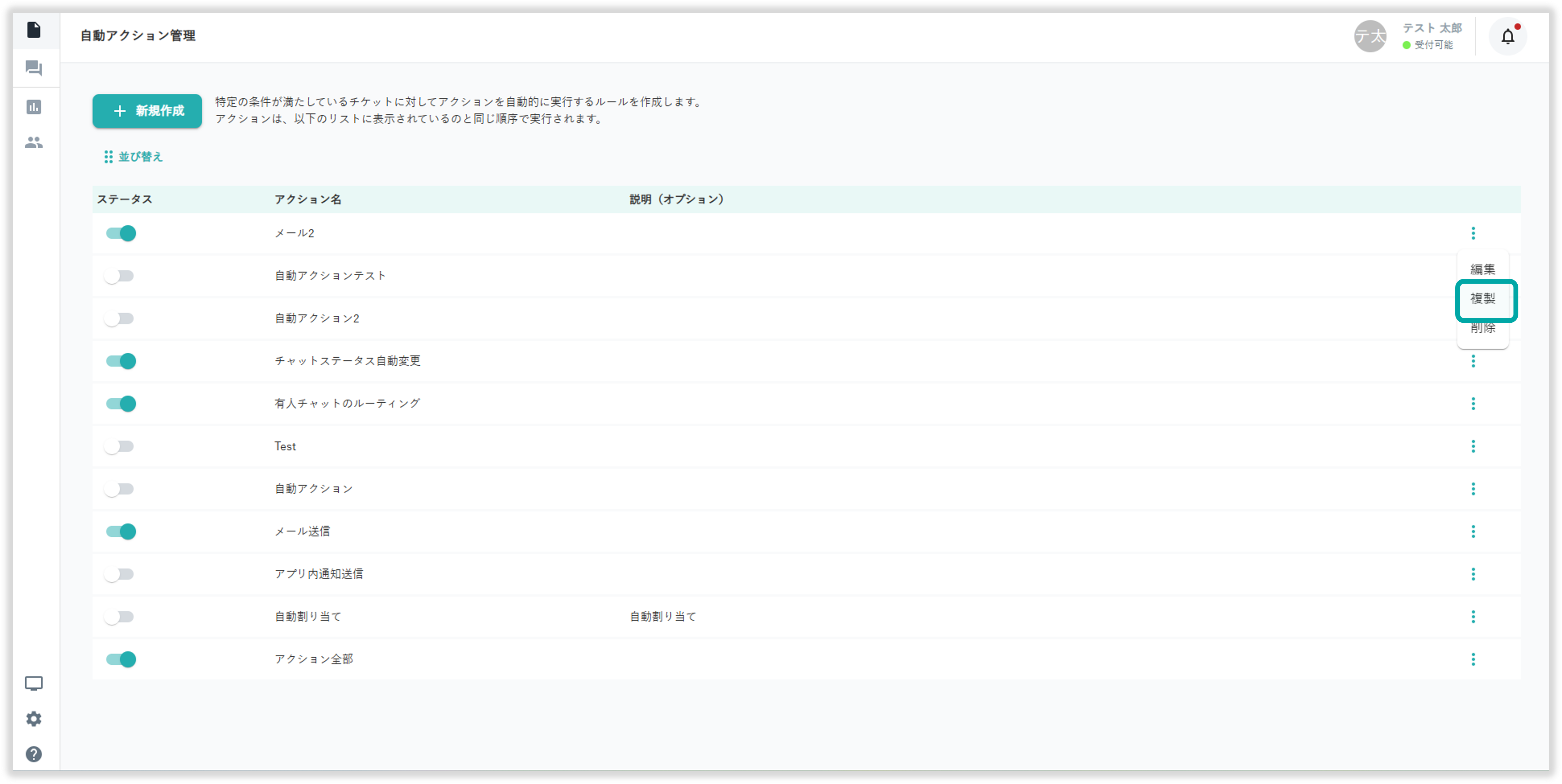
自動アクションの削除
自動アクション一覧右側の3点リーダーから「削除」を選択することで自動アクションの削除が行えます。